在使用 Word 文档时,我们可能需要将文档的背景颜色设置为白色,以满足特定的排版需求或提高阅读的舒适度。那么,该如何进行设置呢?下面一起来了解一下具体的操作方法。
一、设置白色背景颜色
首先,在菜单栏上点击 “页面布局” 选项。
接着,点击下方的 “背景” 按钮。此时会弹出一个包含多种颜色的菜单,从中选择白色。这样,文档的背景颜色就设置为白色了。
通过以上简单的步骤,我们可以轻松地将 Word 文档的背景颜色设置为白色。如需设置其他颜色,就选择相应的颜色菜单。
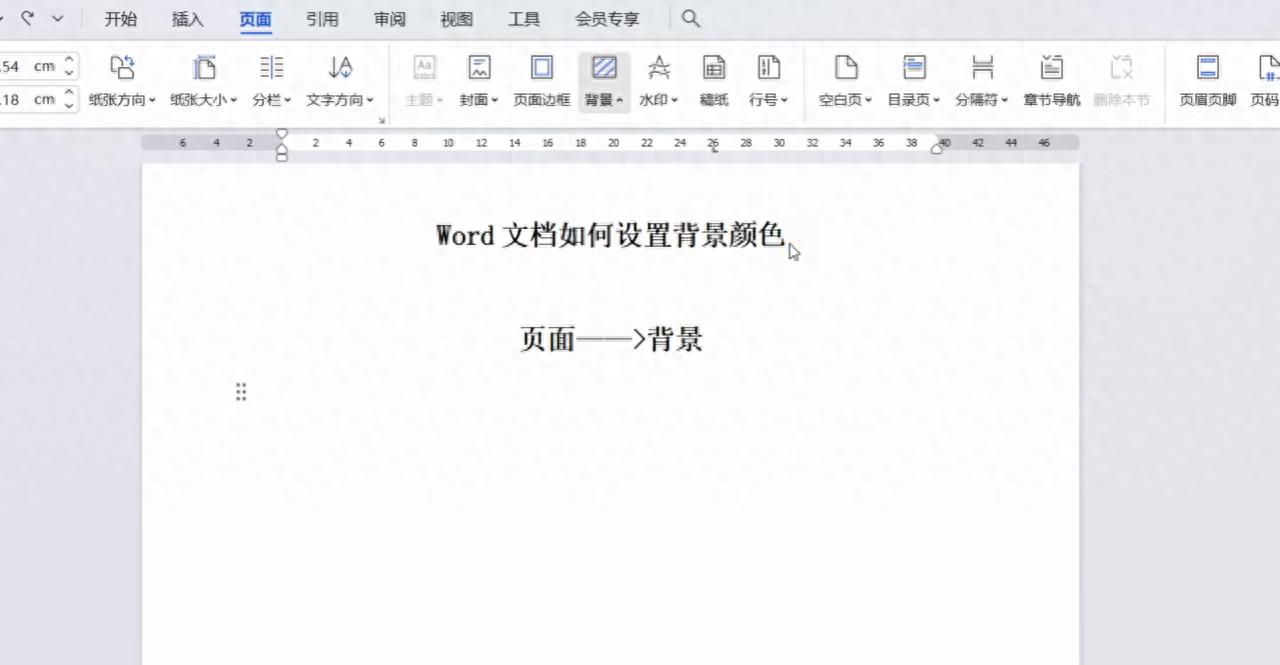
二、自定义背景颜色
如果喜欢某一种颜色,但在预设的颜色菜单中没有找到,可以使用取色器来获取所需颜色作为背景颜色。具体操作如下:
- 点击 “背景” 菜单中的 “取色器” 选项。
- 在文档中的任意位置点击一下,即可将该位置的颜色取出来作为背景颜色,非常方便。
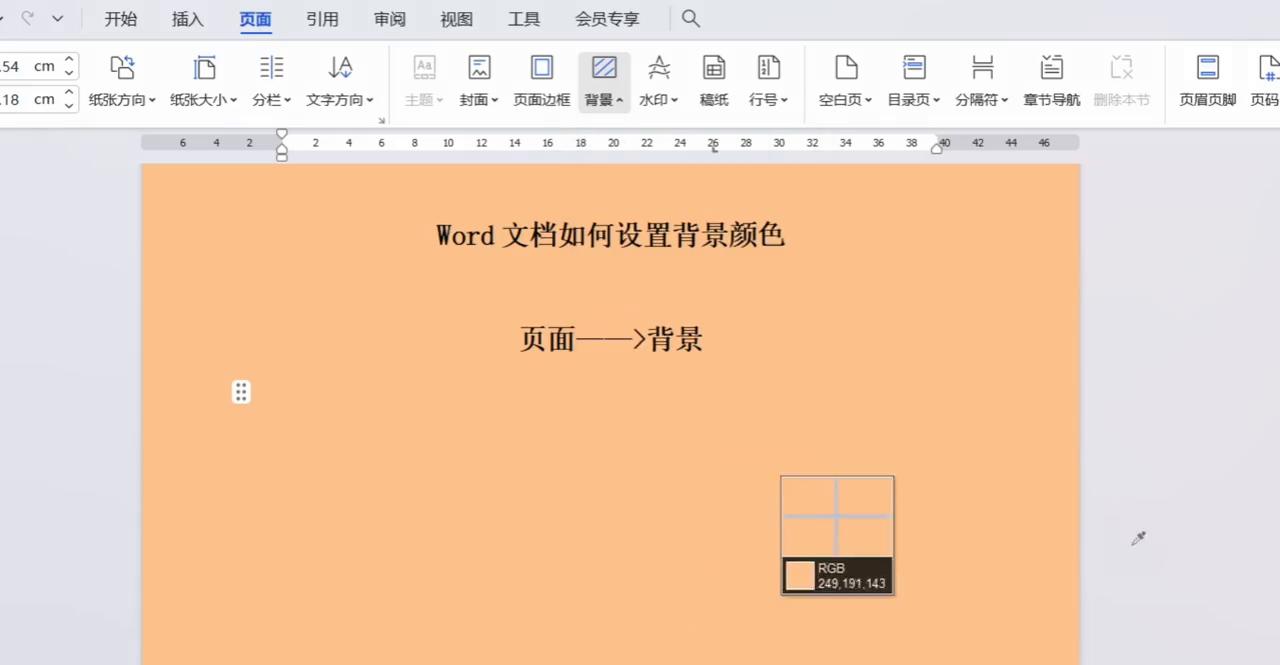
三、设置背景图片
- 在 “背景” 菜单中,有一个 “图片背景” 选项。点击该选项,可以设置背景图片。
- 可以从系统提供的图片中选择一种进行尝试,点击 “确定” 即可。或者直接在本地上传已经选择好的图片,比如选择某个图片后点击 “确定”,这时就把本地图片设置为了 Word 文档的背景图片。
大家可以根据自己的实际需要,选择设置背景颜色或者上传自己喜欢的图片作为背景。


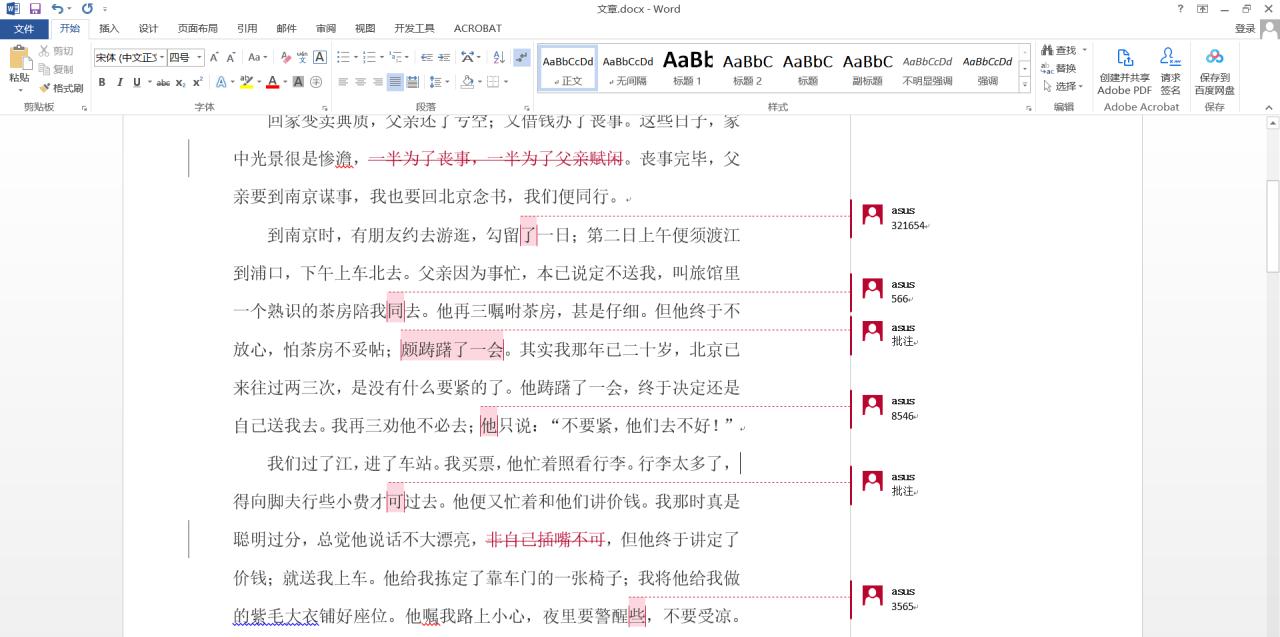
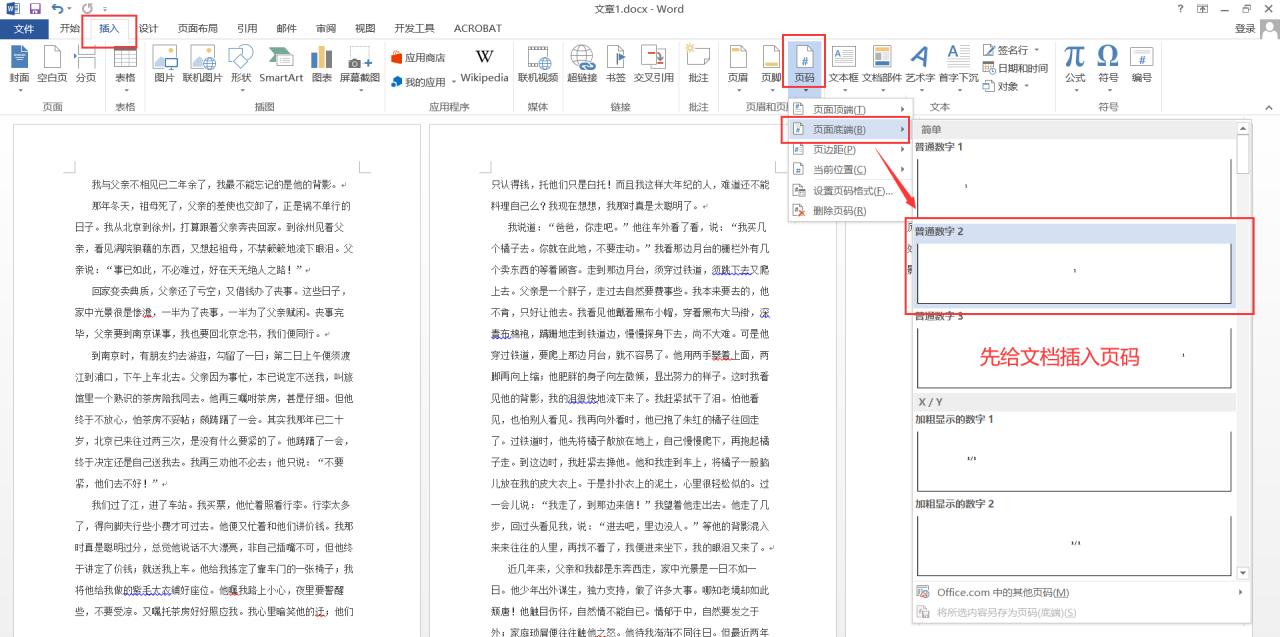

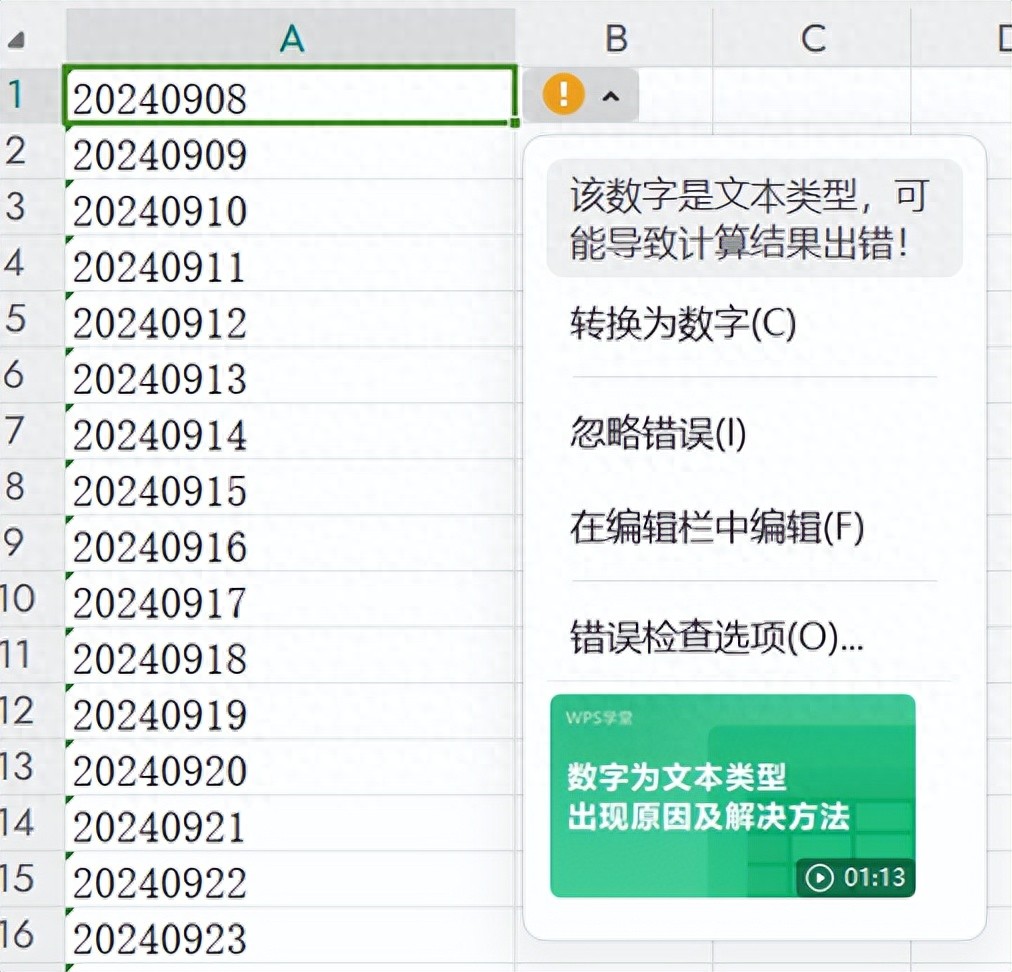
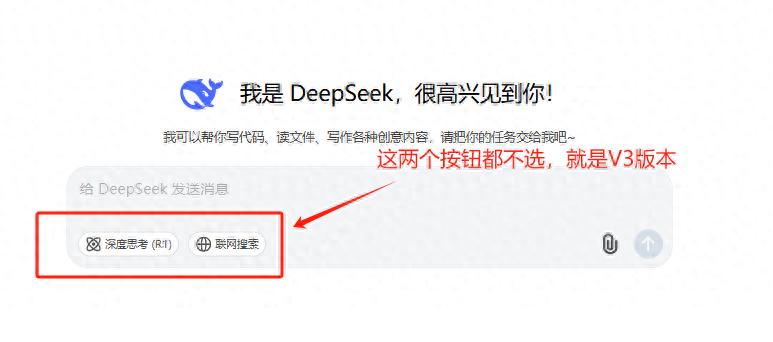
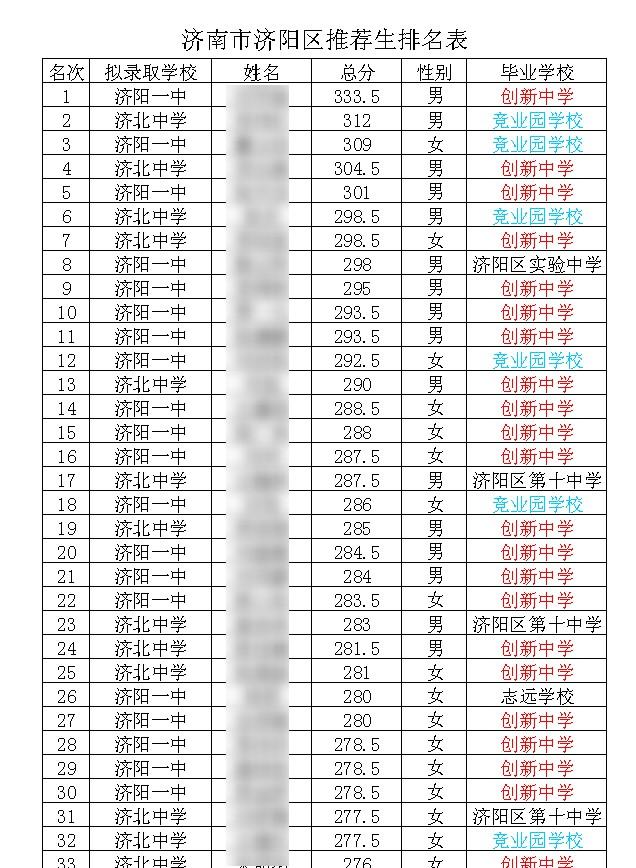
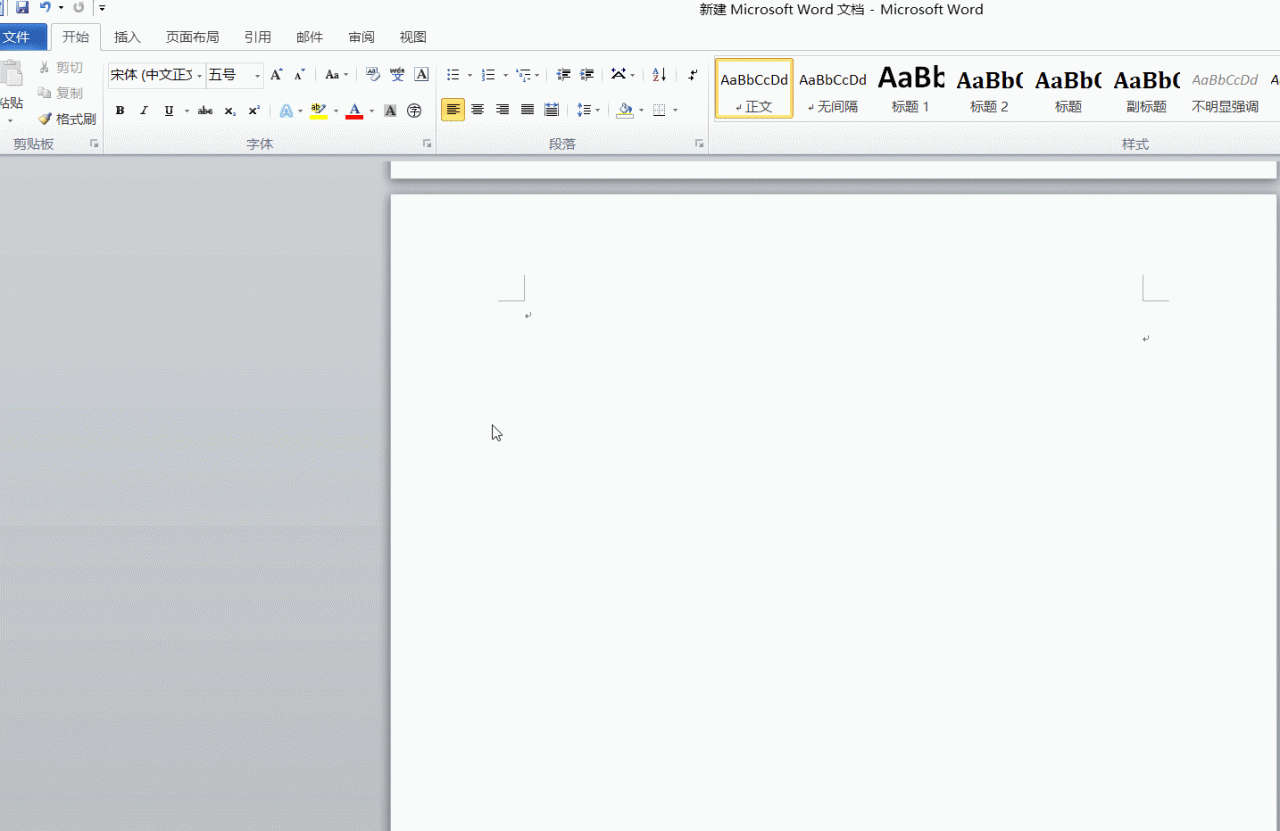
评论 (0)